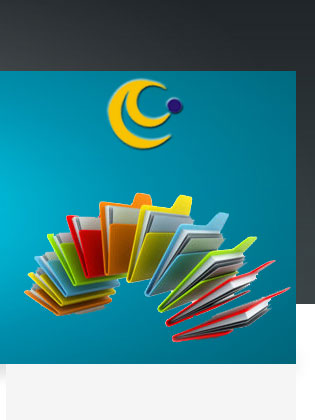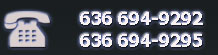*ANTES DE COMENZAR CON LA DESCARGA Y ACTUALIZACION DEBEMOS TENER EL PROGRAMA PV3 CERRADO Y REALIZAR ESTOS PASOS EN LA MAQUINA SERVIDOR DEPUES EN LAS MAQUINAS CLIENTE. *
PASO NUMERO 1:
PARA ACTUALIZAR SISTEMA ENTRAMOS A NUESTRO NAVEGADOR DESEADO (GOOGLE CHROME, INTERNET EXPLORER):


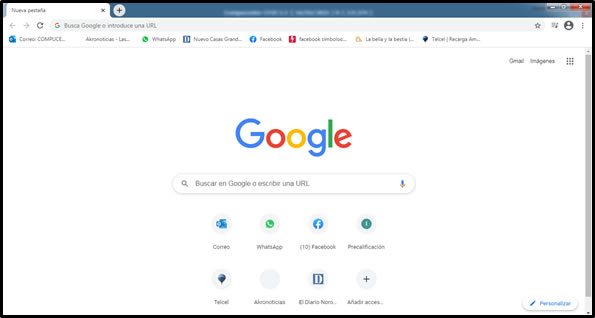
PASO NUMERO 2:
CUANDO NOS ENCONTREMOS EN NUENSTRO NAVEGADOR PONDREMOS LA SIGIENTE DIRECCION EN LA BARRA DE DIRECCIONES: www.compucenterstore.com/actualizapv3.exe
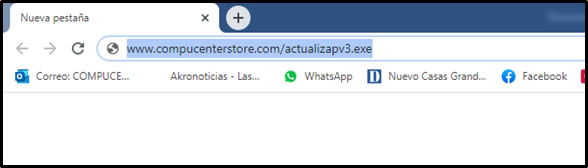
PASO NUMERO 3:
Damos un ENTER en nuestro teclado y al instante se nos descargara un archivo en la parte de abajo:
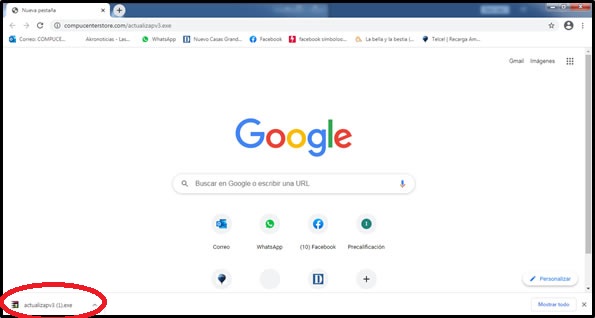
PASO NUMERO 4:Cuando termine la descarga le damos clic y nos saldrá lo siguiente, daremos clic en install
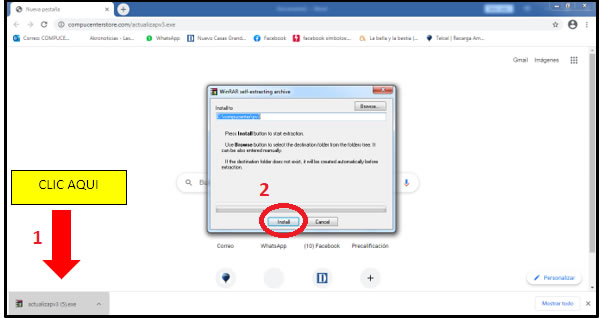
PASO NUMERO 4.2
Si el navegador de su preferencia es Internet Explorer aparecerá de la siguiente manera
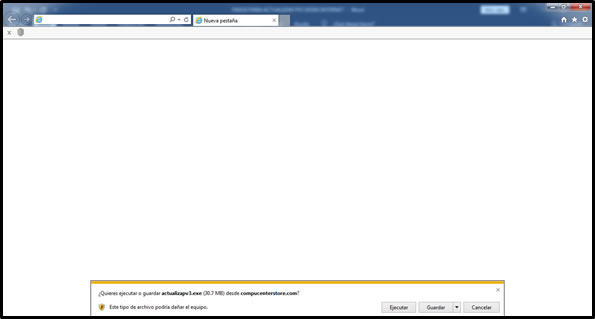

PASO NUMERO 4.3:
Se nos presentara la siguiente pantalla en la que daremos nuevamente en Ejecutar

PASO NUMERO 5.1:
Si su equipo cuenta con Windows 10 la pantalla será la siguiente. Daremos clic en Si:
Damos clic en más información
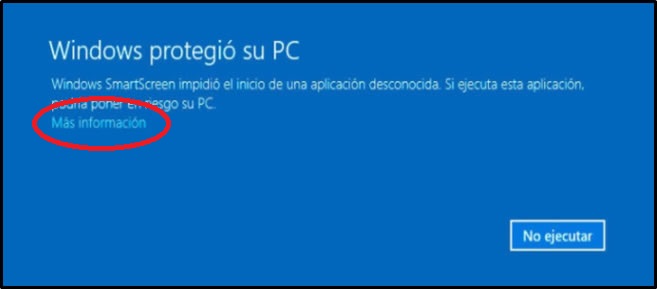
Después damos clic en ejecutar de todas formas
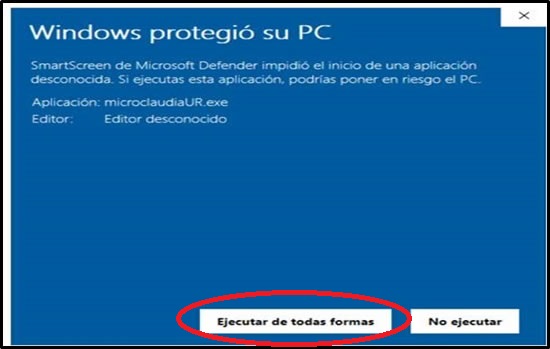
PASO # 8:
En esta pantalla seleccionaremos la opción de Yes to All :
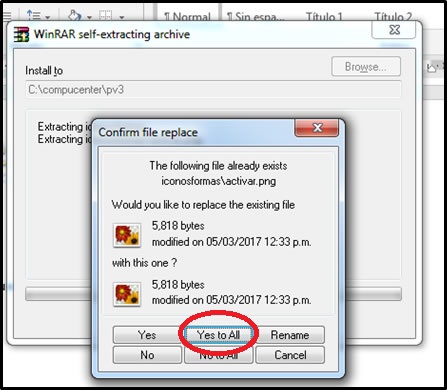
1) ESPERAMOS A QUE TERMINE DE INSTALAR.
2) SE CERRARÁ EL PROGRAMA Y SOLO RESTARÁ ABRIR DE NUEVO EL PROGRAMA
3) RECORDEMOS QUE PRIMERO SE DEBE DE REALIZAR EN LA MAQUINA SERVIDOR Y DESPUÉS EN LAS MAQUINAS CLIENTE
- -